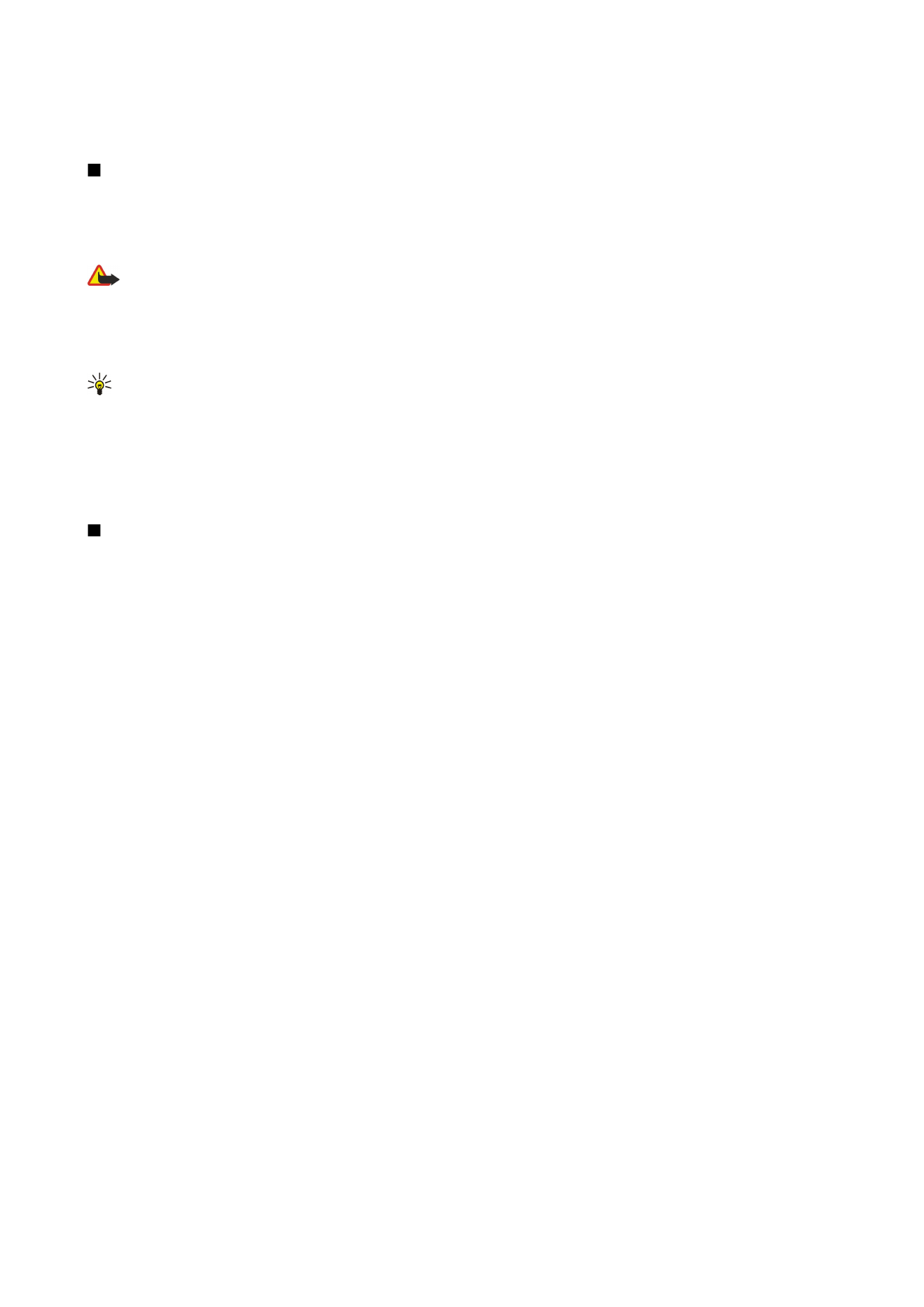
Videokõned
Videokõne tegemiseks peate olema UMTS-võrgu levialas. Teavet videokõne tellimise ja kättesaadavuse kohta saate oma
võrguoperaatorilt või teenusepakkujalt. Kui kõne vastuvõtjal on ühilduv videokaameraga telefon, saab kõne ajal saata kõne
vastuvõtja ühilduvasse mobiiltelefoni reaalajas video või vaadata kõne vastuvõtja saadetud reaalajas videot. Videokõnel saab
olla ainult kaks osalist.
Hoiatus: Kui kasutate valjuhääldit, ärge hoidke seadet kõrva ääres, kuna sellest võib kosta väga vali heli.
Videokõne tegemiseks sisestage kõne saaja telefoninumber või valige see kaustast
Kontaktid
ja seejärel valige
Valikud
>
Helista
>
Videokõne
. Videokõnet ei saa teisendada tavaliseks häälkõneks.
Videokõnele vastamiseks vajutage helistamisklahvi. Kui ekraanile ilmub
Võimaldad videopildi saatmise helistajale?
, valige
Jah
, et saata helistajale video või
Ei
, et video saatmine keelata.
Näpunäide: Kui te ei soovi videokõnede ajal videot saata, võite selle asemel saata pildi. Valige saadetav pilt menüüst
Menüü
>
Vahendid
>
Seaded
>
Kõne
>
Videokõne foto
>
Kasut. valitud
.
Valige kõne ajal
Valikud
ja kasutage alltoodud võimalusi.
•
Heli
— Kõne vastuvõtjaga rääkimine.
•
Videoga
— Video vaatamine ilma helita.
•
Valjuhääl.
— Valjuhääldi kasutamine heli edastamiseks.
•
Kõnetoru
— Valjuhääldi vaigistamine ja kuulari kasutamine.